La Función BUSCARX tiene “secretos” increíbles y que estamos mostrando cada vez más aquí en el blog, en nuestro canal de YouTube y especialmente en nuestros cursos. Entre sus diversas posibilidades, hoy vamos a destacar cómo podemos utilizar la Función BUSCARX BIDIMENSIONAL en Excel.
Aprenda a Utilizar la Función BUSCARX bidimensional
Usar la función BUSCARX de forma bidimensional significa que, aunque lo hagamos solo una vez, podemos elegir lo que queremos ver.
Descargue la hoja de trabajo para practicar lo que se enseñó en este tutorial:
Tenga en cuenta que para nuestro ejemplo tenemos una base con registros de pacientes. Podemos hacer varios BUSCARX para cada campo o incluso usar un solo BUSCARX para devolver todos los valores a la vez. Sin embargo, siempre debe conocer otras opciones para decidir cuál es la mejor para usar:
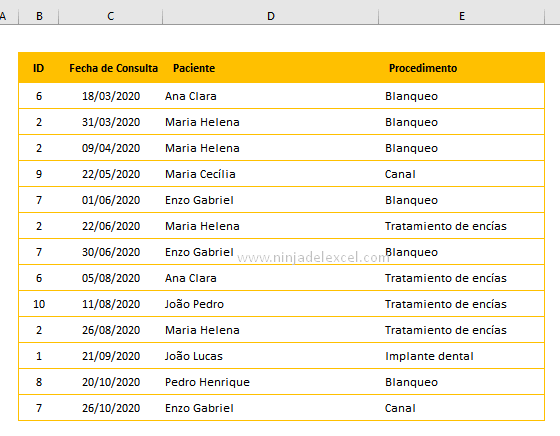
Otro factor importante que debes tomar en consideración es que solo tenemos un campo para devolver y que contiene una lista desplegable, es decir, según la opción deseada tendremos nuestro resultado:
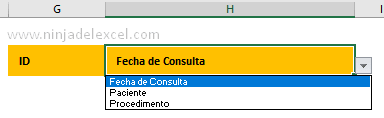
Cómo Utilizar la Función BUSCARX BIDIMENSIONAL en Excel: paso a paso
El primer paso es el común de la función. Usted debe:
- Abra la función;
- Elija el valor de búsqueda;
- Seleccione la matriz donde se encuentra el valor de búsqueda:
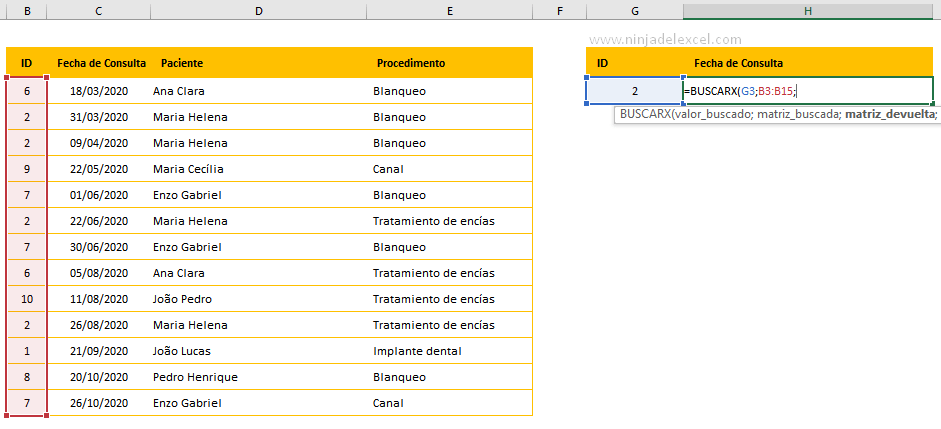
En este punto, debe llamar a Matriz_Retorno. Sin embargo, en lugar de seguir el método tradicional, elija abrir otra función BUSCARX, así es, abra otra función BUSCARX:
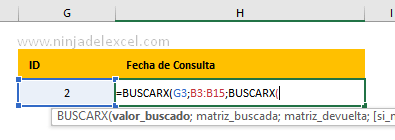
Reciba Contenido de Excel
Registre su E-mail aquí en el blog para recibir de primera mano todas las novedades, post y video aulas que posteamos.
¡Su correo electrónico está completamente SEGURO con nosotros!
Es muy importante que me agregues a la lista de tus contactos para que los siguientes E-mails no caigan en el spam, Agregue este: E-mail: [email protected]
Para completarlo, siga los pasos a continuación:
- Seleccionar el valor de búsqueda que, en este caso, es el elemento sobre el que queremos obtener el resultado;
- El encabezado será nuestro campo Matriz_Busquedad:
- Finalmente, seleccione los posibles campos de retorno y luego presione la tecla Enter:
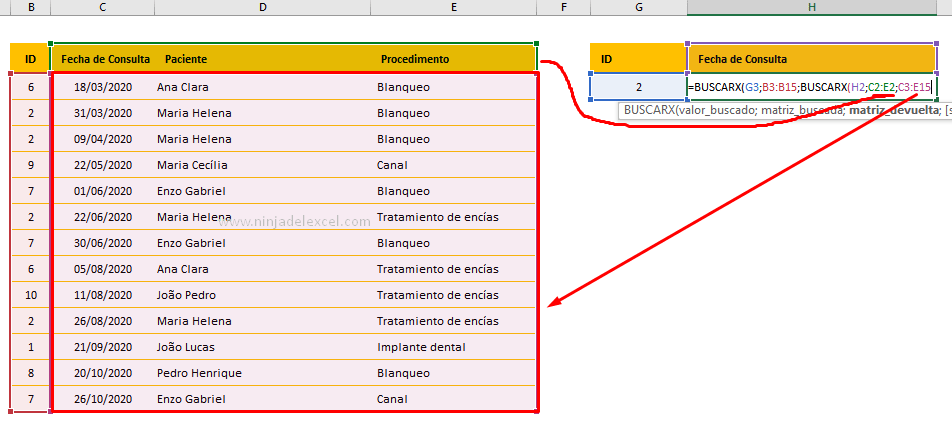
Ver que el resultado fue la fecha de la consulta:
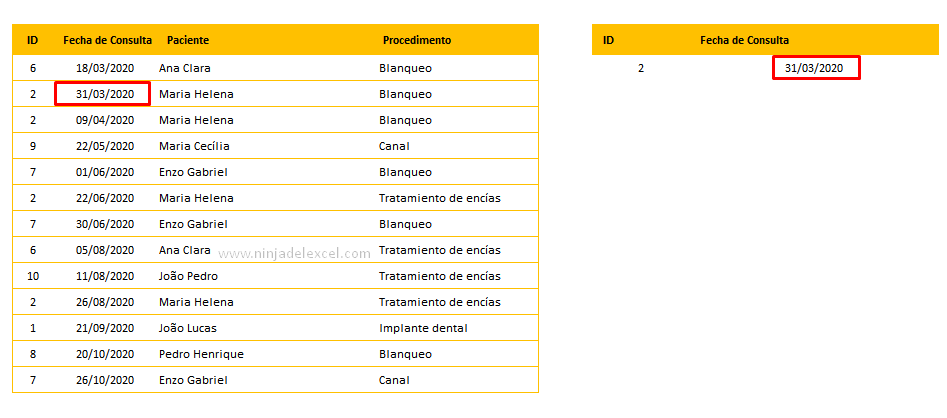
Sin embargo, si desea tener otra información, simplemente cambie la opción en la lista desplegable:
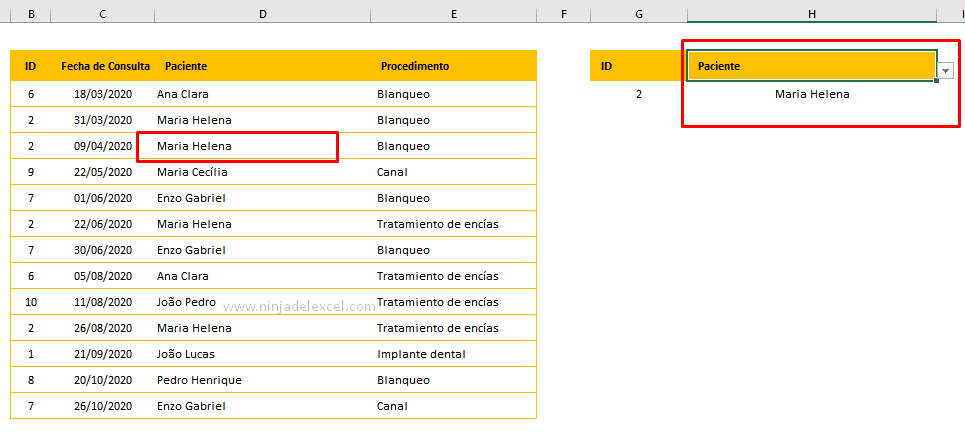
Esta función es tan sorprendente que la sensación es que sus posibilidades nunca terminan. Gracias a Dios.
Curso de Excel Básico, Intermedio y Avanzado:
Pronto, ¡Cursos de Excel Completo! Continúa leyendo nuestros artículos y entérate un poco más de lo que hablaremos en nuestra aulas virtuales.
Si llegaste hasta aquí deja tu correo y te estaremos enviando novedades.
¿Qué esperas? ¡Regístrate ya!
- Función BUSCARX con Comodín en Excel – Ninja del Excel
- Función BUSCARX en Excel – Paso a paso (Sin complicaciones) – Ninja del Excel
- Característica Increíble con BUSCARX: Paso a paso – Ninja del Excel
- Función Coincidir en Excel – Paso a paso – Ninja Del Excel
- Consolidar Hojas de Cálculo con BUSCARV en Excel – Ninja Del Excel
- Función BUSCARV CON SI.ERROR en Excel – Ninja Del Excel
- Función BUSCAR en Excel: Paso a Paso Completo – Ninja Del Excel

















